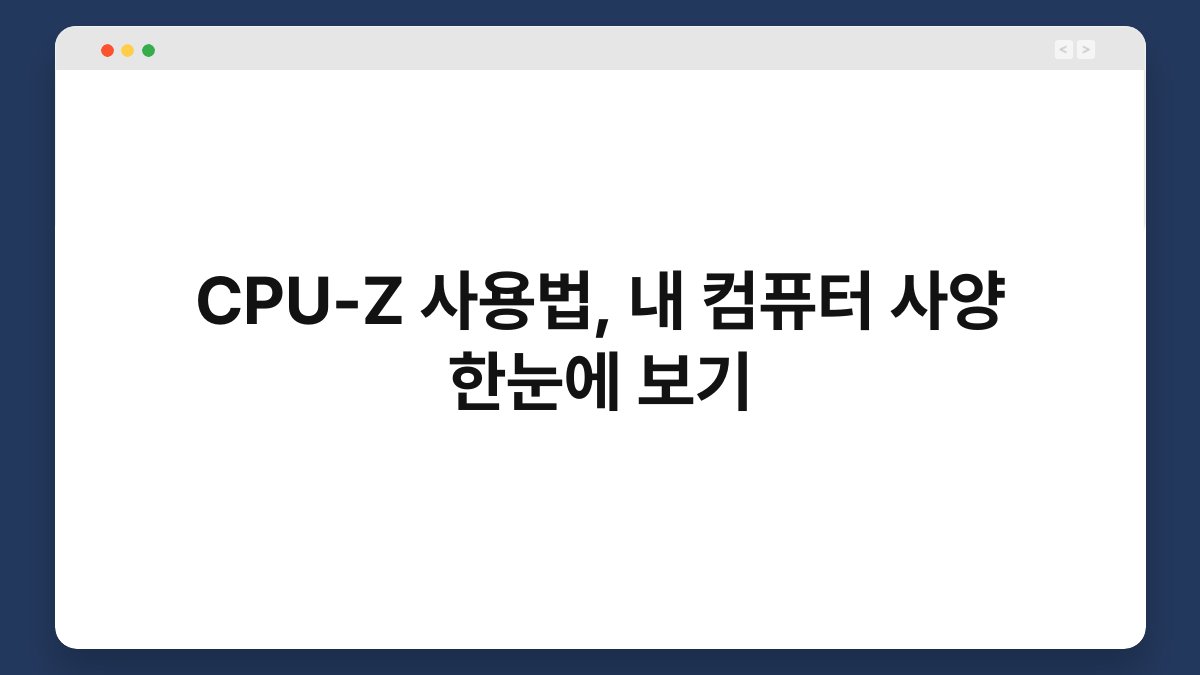컴퓨터를 사용하면서 내가 사용하는 시스템의 성능과 사양을 정확히 알고 싶었던 경험, 다들 있으시죠? 특히 게임을 하거나 고사양 프로그램을 사용할 때, 내 컴퓨터 사양이 어떤지 한눈에 확인할 수 있다면 정말 유용할 것입니다. 이번 글에서는 CPU-Z라는 프로그램을 통해 내 컴퓨터 사양을 쉽게 확인하는 방법을 소개하겠습니다. 이 프로그램은 사용법이 간단하면서도 강력한 기능을 제공하니, 끝까지 읽어보세요!
🔍 핵심 요약
✅ CPU-Z는 컴퓨터의 하드웨어 정보를 쉽게 확인할 수 있는 프로그램입니다.
✅ 설치가 간편하고, 무료로 제공됩니다.
✅ CPU, 메모리, 메인보드, 그래픽 카드 정보 등을 상세하게 보여줍니다.
✅ 직관적인 인터페이스로 초보자도 쉽게 사용할 수 있습니다.
✅ 내 컴퓨터 사양을 한눈에 확인하고 성능을 최적화할 수 있습니다.
CPU-Z란 무엇인가요?
CPU-Z의 기본 개념
CPU-Z는 컴퓨터 하드웨어 정보를 상세히 보여주는 무료 프로그램입니다. 이 프로그램은 CPU, 메모리, 메인보드, 그래픽 카드와 같은 다양한 하드웨어 정보를 한눈에 확인할 수 있도록 도와줍니다. 특히, 성능을 최적화하고 업그레이드를 고려할 때 유용하게 사용됩니다.
CPU-Z의 주요 기능
CPU-Z는 다양한 기능을 제공합니다. CPU의 클럭 속도, 코어 수, 캐시 용량 등을 확인할 수 있으며, 메모리의 종류와 속도도 알 수 있습니다. 그래픽 카드 정보는 물론, 메인보드의 모델명과 칩셋 정보까지 확인할 수 있어요. 이 모든 정보를 통해 내 컴퓨터의 성능을 파악할 수 있습니다.
| 항목 | 내용 |
|---|---|
| 프로그램 이름 | CPU-Z |
| 주요 기능 | 하드웨어 정보 확인 |
| 무료 여부 | 무료 |
| 사용 용도 | 성능 최적화 및 업그레이드 정보 |
CPU-Z 설치 방법
다운로드 및 설치
CPU-Z는 공식 웹사이트에서 무료로 다운로드할 수 있습니다. 웹사이트에 접속해 설치 파일을 다운로드한 후, 실행하면 간편하게 설치할 수 있습니다. 설치 과정은 매우 간단하니, 누구나 쉽게 따라할 수 있습니다.
설치 후 첫 실행
설치가 완료되면 CPU-Z를 실행해보세요. 첫 화면에서 CPU 정보가 나타나며, 다른 탭을 클릭하면 메모리, 메인보드, 그래픽 카드 정보도 쉽게 확인할 수 있습니다. 프로그램 사용이 처음이라도 직관적인 인터페이스 덕분에 쉽게 탐색할 수 있습니다.
| 항목 | 내용 |
|---|---|
| 설치 방법 | 공식 웹사이트에서 다운로드 |
| 첫 실행 | CPU 정보가 기본 화면에 표시 |
| 인터페이스 | 직관적이고 사용하기 쉬움 |
내 CPU 정보 확인하기
CPU 탭에서의 정보
CPU-Z의 CPU 탭에서는 프로세서의 기본 정보를 확인할 수 있습니다. 여기서는 CPU의 이름, 클럭 속도, 코어 수, 스레드 수 등 다양한 정보를 제공합니다. 이 정보를 통해 내 컴퓨터의 성능을 파악하고, 필요한 경우 업그레이드를 고려할 수 있습니다.
CPU 성능 분석
CPU의 클럭 속도는 성능을 가늠하는 중요한 요소입니다. 클럭 속도가 높을수록 더 많은 작업을 빠르게 처리할 수 있습니다. 또한 코어 수와 스레드 수는 멀티태스킹 성능에 큰 영향을 미치므로, 이 정보도 주의 깊게 살펴보세요.
| 항목 | 내용 |
|---|---|
| CPU 정보 | 이름, 클럭 속도, 코어 수 등 |
| 성능 분석 | 클럭 속도와 코어 수가 중요 |
| 업그레이드 고려 | 필요 시 성능 향상 가능성 판단 |
메모리 정보 확인하기
메모리 탭에서의 정보
CPU-Z의 메모리 탭에서는 RAM의 정보를 확인할 수 있습니다. 여기서는 메모리의 종류, 용량, 속도, 타이밍 등을 확인할 수 있어요. 이 정보를 통해 메모리의 성능을 파악하고, 필요한 경우 업그레이드를 고려할 수 있습니다.
메모리 성능 분석
RAM의 속도는 시스템의 전반적인 성능에 큰 영향을 미칩니다. 메모리 속도가 높을수록 데이터 전송 속도가 빨라져 시스템이 더 원활하게 작동합니다. 메모리 용량 또한 멀티태스킹 성능에 영향을 주니, 이 정보를 잘 활용해보세요.
| 항목 | 내용 |
|---|---|
| 메모리 정보 | 종류, 용량, 속도, 타이밍 |
| 성능 분석 | RAM 속도가 시스템 성능에 영향 |
| 업그레이드 고려 | 필요 시 성능 향상 가능성 판단 |
메인보드 정보 확인하기
메인보드 탭에서의 정보
CPU-Z의 메인보드 탭에서는 메인보드의 정보를 확인할 수 있습니다. 여기서는 메인보드의 제조사, 모델명, 칩셋 정보를 제공합니다. 이 정보는 컴퓨터의 호환성을 확인하는 데 유용합니다.
메인보드 성능 분석
메인보드는 시스템의 중심 역할을 하며, 다른 하드웨어와의 호환성을 결정합니다. 메인보드의 칩셋 정보는 어떤 CPU와 RAM을 지원하는지를 알려주므로, 업그레이드를 고려할 때 필수적으로 확인해야 합니다.
| 항목 | 내용 |
|---|---|
| 메인보드 정보 | 제조사, 모델명, 칩셋 정보 |
| 성능 분석 | 호환성 및 업그레이드 시 중요 |
| 업그레이드 고려 | 필요한 부품 호환성 확인 가능 |
그래픽 카드 정보 확인하기
그래픽 카드 탭에서의 정보
CPU-Z의 그래픽 카드 탭에서는 GPU의 정보를 확인할 수 있습니다. 여기서는 그래픽 카드의 이름, 메모리 용량, 클럭 속도 등의 정보를 제공합니다. 이 정보는 게임이나 그래픽 작업을 할 때 성능을 평가하는 데 매우 유용합니다.
그래픽 카드 성능 분석
GPU는 게임과 같은 고사양 작업에서 중요한 역할을 합니다. 그래픽 카드의 성능이 높을수록 더 부드러운 화면을 경험할 수 있습니다. 따라서 이 정보를 통해 내 컴퓨터의 게임 성능을 파악하고, 필요 시 업그레이드를 고려할 수 있습니다.
| 항목 | 내용 |
|---|---|
| 그래픽 카드 정보 | 이름, 메모리 용량, 클럭 속도 |
| 성능 분석 | 게임 성능에 큰 영향 |
| 업그레이드 고려 | 필요 시 성능 향상 가능성 판단 |
성능 최적화 팁
하드웨어 업그레이드 고려하기
CPU-Z를 통해 확인한 정보를 바탕으로 필요한 하드웨어 업그레이드를 고려해보세요. 예를 들어, 메모리 용량이 부족하다면 추가 RAM을 장착하거나, 그래픽 카드 성능이 낮다면 새로운 모델로 교체할 수 있습니다.
소프트웨어 최적화
하드웨어 업그레이드 외에도 소프트웨어 최적화가 중요합니다. 불필요한 프로그램을 삭제하고, 드라이버를 최신 버전으로 업데이트하면 성능을 개선할 수 있습니다. CPU-Z로 확인한 정보를 활용해 최적화 전략을 세워보세요.
| 항목 | 내용 |
|---|---|
| 하드웨어 업그레이드 | RAM 추가, 그래픽 카드 교체 |
| 소프트웨어 최적화 | 프로그램 삭제, 드라이버 업데이트 |
자주 묻는 질문(Q&A)
Q1: CPU-Z는 무료인가요?
A1: 네, CPU-Z는 무료로 제공되는 프로그램입니다. 공식 웹사이트에서 다운로드할 수 있습니다.
Q2: CPU-Z는 어떤 정보를 제공하나요?
A2: CPU-Z는 CPU, 메모리, 메인보드, 그래픽 카드 등의 하드웨어 정보를 상세히 제공합니다.
Q3: CPU-Z를 사용하기 어려운가요?
A3: 아니요, CPU-Z는 직관적인 인터페이스로 초보자도 쉽게 사용할 수 있습니다.
Q4: CPU-Z로 확인한 정보를 어떻게 활용하나요?
A4: 확인한 정보를 바탕으로 하드웨어 업그레이드나 성능 최적화를 고려할 수 있습니다.
Q5: CPU-Z 외에 다른 프로그램도 있나요?
A5: 네, HWMonitor, Speccy 등 다른 하드웨어 정보 확인 프로그램도 있습니다.
지금까지 CPU-Z의 사용법과 내 컴퓨터 사양을 한눈에 확인하는 방법에 대해 알아보았습니다. 이 정보를 통해 컴퓨터 성능을 최적화하고, 필요한 업그레이드를 고려해보세요. 지금이라도 하나씩 바꿔보는 건 어떨까요?